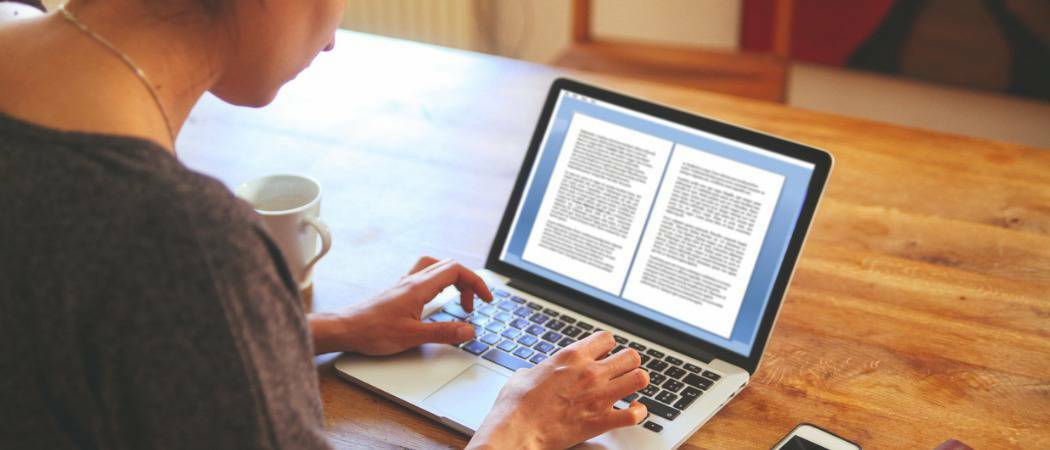Cum se efectuează o verificare de siguranță în Google Chrome
Securitate Google Chrome Crom Google Erou / / April 27, 2021

Ultima actualizare la

Indiferent de ceea ce facem pentru a ne proteja atunci când folosim internetul, se poate simți că nu este suficient. Din fericire, browserelor web le place Google Chrome ia măsuri pentru a ajuta utilizatorii să se simtă un pic mai în siguranță.
Deși nu este o caracteristică „nouă” din punct de vedere tehnic, Verificarea siguranței în Chrome este ceva ce s-ar putea să nu știți că există. Aflați dacă aveți instalate extensii potențial dăunătoare dacă vă amintiți să activați Navigarea sigură și multe altele.
Dacă Chrome este browserul ales, este bine să profitați de instrumentele pe care Google le oferă pentru o navigare mai sigură. Iată cum puteți efectua o verificare de siguranță în Chrome cu această funcție încorporată.
Cum se efectuează o verificare de siguranță în Chrome
Funcția de verificare a siguranței din Chrome este o modalitate excelentă de a căuta pericole în timp ce utilizați browserul dvs. preferat. Deschide Chrome și urmează acești pași pentru a începe.
- Apasă pe Personalizează și controlează buton (trei puncte) din dreapta sus.
- Selectați Setări.
- În partea stângă, alegeți Verificarea siguranței.
- În partea de sus veți vedea caseta de verificare a siguranței, faceți clic pe Verifica acum.
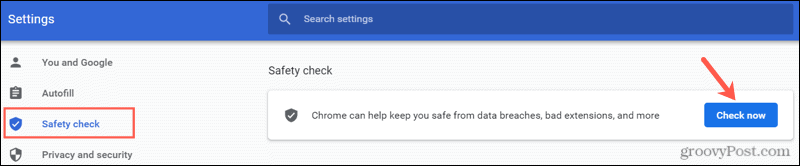
Pe măsură ce verificarea rulează, veți începe să vedeți pictogramele afișate pentru articolele pe care le examinează. După finalizarea verificării de siguranță, veți vedea rezultatele finale.
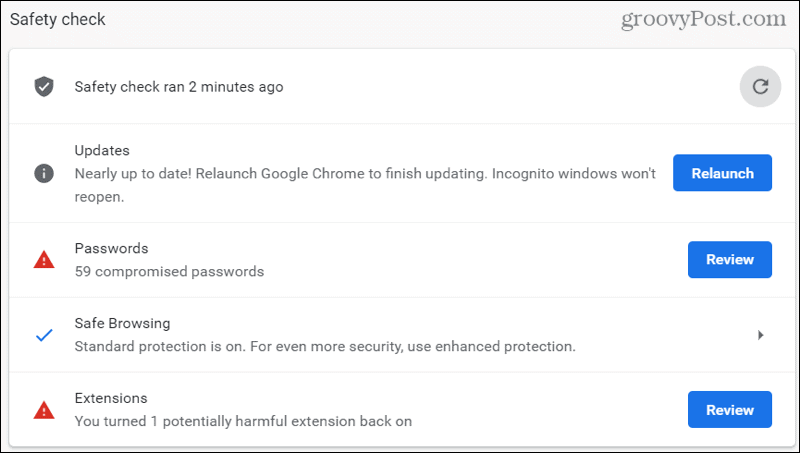
Acum, că știți cum să executați verificarea siguranței, să analizăm câteva detalii despre fiecare articol din aceste rezultate.
Actualizări
Actualizările vor verifica dacă versiunea Google Chrome pe care o utilizați este actualizată. Este o modalitate la îndemână de a vă asigura că utilizați cea mai recentă versiune care poate include actualizări importante de securitate.
Dacă Chrome face actualizare pentru dvs., veți vedea un buton de relansare lângă Actualizări când se termină. Lovit Relansați pentru a reporni Chrome și a finaliza procesul de actualizare.
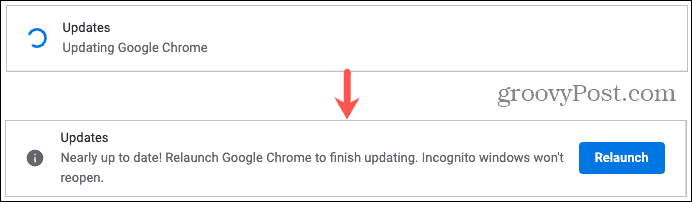
Parole
Partea Parole din recenziile verificării parolele pe care le-ați salvat în Chrome pentru a vedea dacă au fost compromise. Acest lucru se poate întâmpla atunci când are loc o încălcare a datelor. Veți vedea numărul de parole salvate pe care le aveți implicate.

Clic Revizuire să vă uitați peste listă, să faceți modificări sau să vă îndreptați către site-urile web inițiale pentru a vă schimba parolele. Aruncați o privire la articolul nostru complet despre găsirea parolelor slabe sau compromise în Chrome pentru detalii complete.
Navigare sigura
Aceasta verifică dacă ați activat sau dezactivat Navigarea sigură (o setare de securitate Chrome). Dacă utilizați funcția, veți vedea ce setare ați activat ca în captura de ecran de mai jos.

Puteți obține mai multe informații despre setările disponibile de Navigare sigură făcând clic pe acea opțiune din rezultatele Verificării siguranței. Verifică de două ori dacă folosești setarea cea mai potrivită pentru tine sau activează una dacă o ai dezactivată.
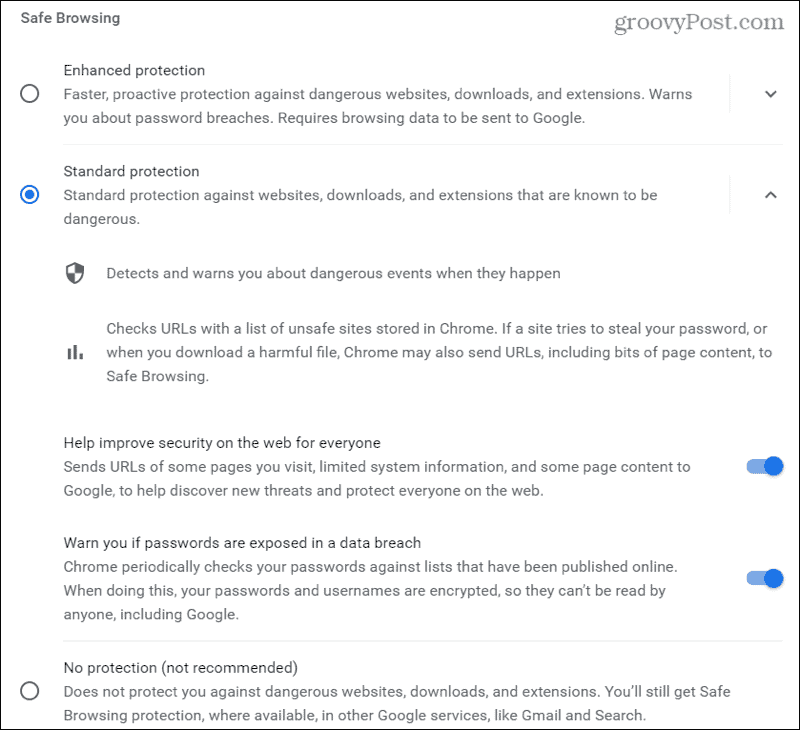
Navigarea sigură în Chrome caută lucruri precum site-uri web nesigure, încălcări de date și evenimente periculoase.
Extensii
Ultimul articol din Verificarea siguranței examinează extensiile pe care le-ați instalat pe Chrome pentru eventualele dăunătoare. Similar cu verificarea Parole, veți vedea câte extensii implică acest lucru.
Apasă pe Revizuire buton pentru a arunca o privire. Veți vedea un avertisment sub numele oricărei extensii de care ar trebui să știți, indiferent de motiv.
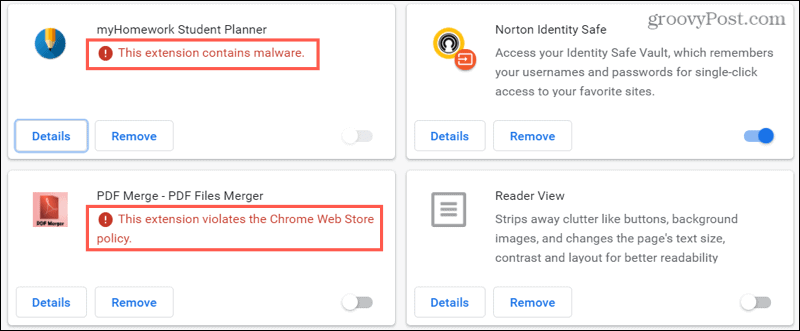
Puteți dezactiva orice extensie glisând comutatorul său spre stânga. Dar, dacă doriți să faceți un pas mai departe și să ștergeți extensia, este nevoie de doar două clicuri. Clic Elimina pentru acea extensie și apoi confirmați făcând clic pe Elimina încă o dată în fereastra pop-up.
Executați din nou Verificarea siguranței
În funcție de elementele de care aveți grijă, care se găsesc în rezultatele verificării siguranței, poate doriți să rulați o altă verificare. Dacă acționați imediat, puteți reveni la verificarea de siguranță existentă și apăsați pe Reîmprospăta pictogramă pentru a efectua alta.
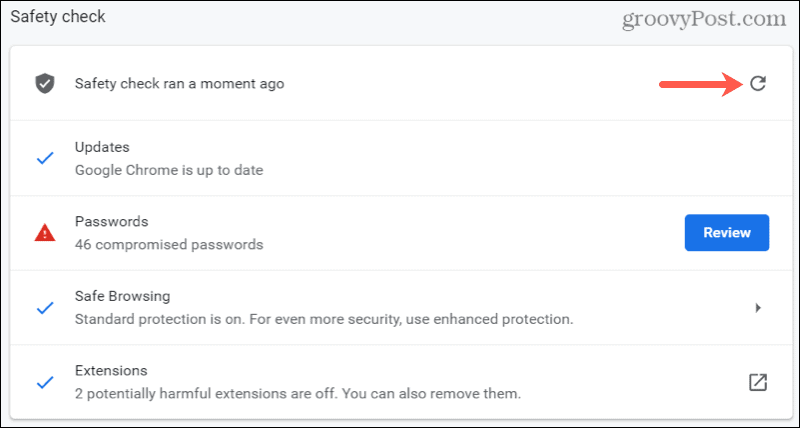
În caz contrar, urmați aceiași pași la începutul acestui procedură pentru a rula din nou verificarea.
Fiți un browser sigur, efectuați o verificare regulată a siguranței în Chrome
Cu acest instrument Chrome încorporat, pentru a vă menține mai în siguranță atunci când lucrați sau jucați online, nu există niciun motiv pentru a nu face o verificare în mod regulat. Veți?
Pentru mai multe informații despre acest subiect, aruncați o privire la cum să blocați site-urile web în Chrome sau protejați computerul Windows de ransomware.
Cum se șterge memoria cache Google Chrome, cookie-urile și istoricul navigării
Chrome face o treabă excelentă de a stoca istoricul de navigare, memoria cache și cookie-urile pentru a optimiza performanțele browserului dvs. online. Așa este cum să ...
Potrivirea prețurilor în magazin: Cum să obțineți prețuri online în timp ce faceți cumpărături în magazin
Cumpărarea în magazin nu înseamnă că trebuie să plătiți prețuri mai mari. Datorită garanțiilor de potrivire a prețurilor, puteți obține reduceri online în timp ce faceți cumpărături în ...
Cum să faceți cadou un abonament Disney Plus cu un card cadou digital
Dacă v-ați bucurat de Disney Plus și doriți să îl împărtășiți cu alții, iată cum să cumpărați un abonament cadou Disney + pentru ...
Ghidul dvs. pentru partajarea documentelor în Documente Google, Foi de calcul și Prezentări
Puteți colabora cu ușurință cu aplicațiile web de la Google. Iată ghidul dvs. pentru partajarea în Documente, Foi de calcul și Prezentări Google cu permisiunile ...